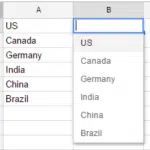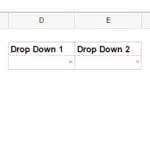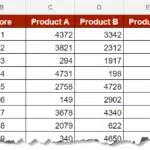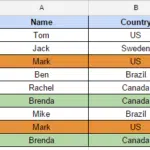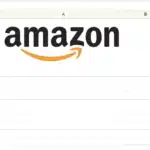Vous préférez regarder un didacticiel vidéo ? Voir les nôtres ici :
Si vous travaillez avec Google Sheets, il peut arriver que vous deviez convertir Excel en Google Sheets. Cela vous permet de collaborer avec d’autres et de profiter des fonctionnalités puissantes de Google Sheets.
Bien qu’il n’y ait pas de méthode liée à comment enregistrer excel en tant que feuille google, Il existe plusieurs façons de convertir Excel en Google Sheets :
- Convertir en important un fichier Excel dans Google Sheets
- Convertir lors du téléchargement sur Google Drive
- Téléchargez sur Google Drive, puis convertissez
Regardons quelques exemples où vous pouvez apprendre en détail comment transformer Excel en Google Sheets.
Feuilles de calcul Excel compatibles avec les formats de fichiers Google Sheets
Vous pouvez utiliser les fichiers Excel suivants dans Google Sheets :
- .xls
- .xlsx
- .xlsm
- .xlt
- .ods
- .csv
- .tsv
- .perte
Convertir Excel en Google Sheets en important un fichier Excel dans Google Sheets
Voici les étapes pour convertir Excel en Google Sheets en important le fichier Excel :
- Aller à La page d’accueil de Google Drive et connectez-vous avec vos identifiants.
- Sur la page d’accueil de Google Drive, cliquez sur le bouton Nouveau et sélectionnez Google Sheets.
- Dans la nouvelle feuille Google qui s’ouvre, accédez à Fichier et cliquez sur Importer.
- Dans la boîte de dialogue Importer un fichier, sélectionnez l’onglet Télécharger.
- Faites glisser le fichier Excel que vous souhaitez convertir dans la boîte de dialogue ou cliquez sur “Choisir un fichier sur votre ordinateur”, puis sélectionnez-le manuellement.
- Une fois le fichier téléchargé, vous verrez une boîte de dialogue comme indiqué ci-dessous. Vous pouvez créer une nouvelle feuille de calcul, insérer de nouvelles feuilles dans la feuille Google ouverte ou remplacer la feuille Google ouverte par le fichier importé.
À mon avis, la conversion est presque sans faille. J’ai converti de nombreux fichiers Excel en Google Sheets (qui comportaient des formules et une mise en forme conditionnelle) et dans la plupart des cas, j’ai obtenu une conversion parfaite.
Mais dans certains cas, vous perdrez certaines fonctionnalités lorsque vous convertirez un Excel en Google Sheets :
- Les macros ne fonctionnent pas dans Google Sheets.
- Les commandes interactives ne fonctionneraient pas.
- Certaines fonctionnalités d’Excel ne sont pas encore disponibles dans Google Sheets (telles que les feuilles de calcul fractionnées, les formes liées et les graphiques).
Cette méthode est la mieux adaptée lorsque vous avez quelques fichiers Excel que vous souhaitez convertir en Google Sheets.
Convertir Excel en Google Sheets lors du téléchargement sur Google Drive
Cette méthode est la mieux adaptée lorsque vous avez de nombreux fichiers Excel que vous souhaitez convertir en Google Sheets.
Voici les étapes pour convertir Excel en Google Sheets lors du téléchargement sur Google Drive :
- Aller à La page d’accueil de Google Drive et connectez-vous avec vos identifiants.
- Cliquez sur l’icône d’engrenage en haut à droite.
- Cliquez sur Paramètres.
- Dans la boîte de dialogue Options, sélectionnez l’option “Convertir les fichiers téléchargés au format de l’éditeur Google Docs”.
- Cliquez sur Terminé.
Désormais, lorsque vous téléchargez un fichier Excel sur Google Drive, il est automatiquement converti au format Google Sheets.
Téléchargez un fichier Excel sur Google Drive, puis convertissez-le en Google Sheets
Si vous avez déjà quelques fichiers Excel dans Google Drive, ou si vous n’aimez pas l’idée que Google Drive convertisse automatiquement vos fichiers au format Google Sheets, cette méthode est faite pour vous.
Vous pouvez choisir de convertir les fichiers sélectionnés au format Google Sheets.
Voici les étapes pour convertir un fichier Excel dans Google Drive vers Google Sheets :
- Cliquez avec le bouton droit sur le fichier que vous souhaitez ouvrir dans Google Sheets.
- Accédez à Ouvrir avec et cliquez sur Google Sheets.
Cela ouvrira le fichier dans Google Sheets, mais votre fichier dans Google Drive sera toujours au format de fichier Excel.
Exporter un fichier Google Sheets en tant que feuille de calcul Excel
Après avoir travaillé sur une feuille de calcul Excel dans Google Sheets, vous devrez peut-être télécharger les modifications et les renvoyer sous forme de fichier Excel. Pour ce faire, suivez simplement ces étapes :
- Aller vers Fichier > Télécharger
- Cliquez sur Microsoft Excel (.Xlsx)
Les formules Google Sheets ne fonctionnent pas dans Microsoft Excel
Les fonctionnalités suivantes de Google Sheets sont incompatibles avec Microsoft Excel, veillez donc à ne pas les inclure dans un fichier que vous avez l’intention d’envoyer à un utilisateur Excel :
- UPPLUS
- UNIQUE
- UNARY_PERCENT
- MOINS
- ÉCRIRE UN SMS
- DEUX_PERCENT
- DEUX DOLLARS
- À CE JOUR
- PARTAGER
- LIGNE D’ÉTINCELLE
- TRIER
- DEMANDE
- prisonnier de guerre
- MULTIPLIER
- MOINS
- LTE
- LT
- RELIER
- IMPORTXML
- GAMME D’IMPORTATION
- IMPORTHTML
- FLUX D’IMPORTATION
- IMPORTER DES DONNÉES
- IMAGE
- GTE
- GT
- GOOGLE TRANSLATE
- TOURNOI GOOGLE
- FINANCEMENT GOOGLE
- FILTRE
- égaliseur
- PARTAGER
- TROUVER LA LANGUE
- COUNTUNIQUE
- CONTINUEZ
- BÉTON
- FORMULE DE TABLEAU
- AJOUTER
FAQ sur la conversion d’un fichier Excel en Google Sheets
Comment convertir un fichier Excel en Google Sheets ?
La méthode la plus simple comment transférer Excel vers Google Sheets est-ce:
- Ouvrir une page Google Sheets vierge
- Aller vers Fichier > Importer > Télécharger
- Faites glisser le fichier Excel dans la fenêtre contextuelle
- Cliquez sur choisir à télécharger Excel sur Google Sheets
Pouvez-vous convertir .xlsx en Google Sheets ?
Oui, tu peux apprendre comment exporter excel vers google feuilles utiliser Google Drive en deux étapes :
- Clic droit sur le fichier
- Aller vers Ouvrir avec > Google Sheets
Maintenant que vous savez comment convertir Excel en Google Sheets, vous aimerez peut-être également les tutoriels Google Sheets suivants :
- Google Sheet : qu’est-ce que c’est et comment l’utiliser ? - 13 mars 2024
- Comment utiliser Google Sheet pour gérer vos données ? - 11 mars 2024
- Google Sheets vs Excel : Quelles sont les différences à connaître ? - 10 mars 2024